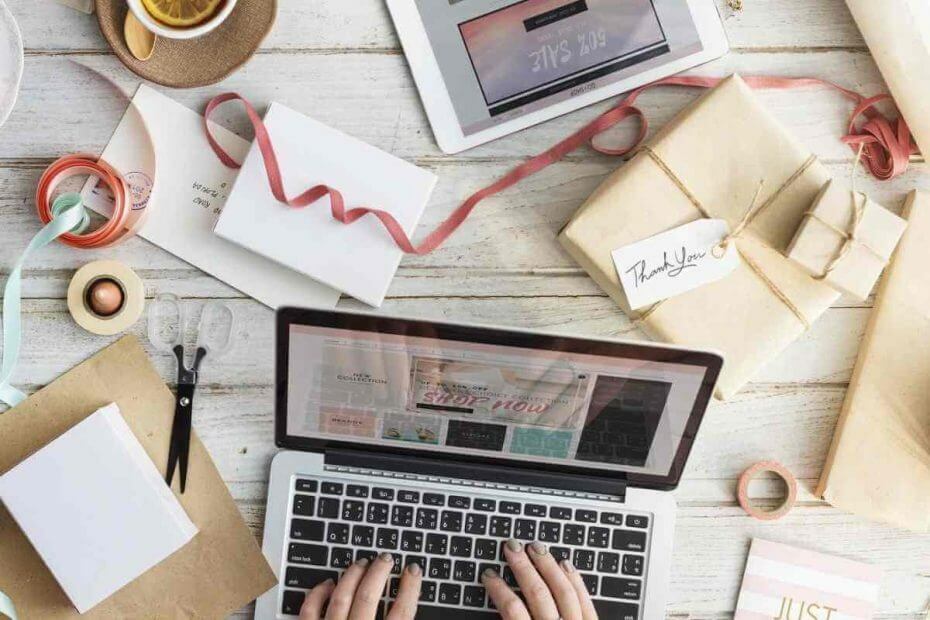
このソフトウェアは、ドライバーの稼働を維持するため、一般的なコンピューターエラーやハードウェア障害からユーザーを保護します。 3つの簡単なステップで今すぐすべてのドライバーをチェックしてください:
- DriverFixをダウンロード (検証済みのダウンロードファイル)。
- クリック スキャン開始 問題のあるすべてのドライバーを見つけます。
- クリック ドライバーの更新 新しいバージョンを入手し、システムの誤動作を回避します。
- DriverFixはによってダウンロードされました 0 今月の読者。
PowerBIが多くの機能を提供していることは否定できません。 それでも、多くのユーザーはさらに多くの機能を必要としています。
たとえば、人々はでのすべてのインタラクションを無効にしたい Power BI. したがって、他のユーザーがレポートのグラフをクリック、変更、または操作することはできません。
1人のユーザー 公式フォーラムで次のように述べました:
1つのレポート内に複数のグラフを作成しました。 グラフの特定の要素をクリックすると、この選択が他の要素に対して行う相互作用を制御できます。 レポート内のグラフですが、クリック可能性を完全に無効にする機能があるかどうか疑問に思いました グラフ? エンドユーザーがグラフをクリックできないようにしたいので、選択したグラフも他のグラフも強調表示されませんか?
したがって、ユーザーは何らかの方法で対話を制御できますが、部分的にしか制御できません。 OPは、エンドユーザーがグラフをクリックできないようにすることを望んでいます。
残念ながら、PowerBIにはこのオプションがありません。 グラフをクリックする機能を無効にすることはできませんが、2つのグラフ間の相互作用を無効にすることはできます。
PowerBIで対話を無効にする手順
1. Power BIDesktopでの対話をオフにします
- に移動します フォーマット タブ。
- 選択する インタラクションを編集する.
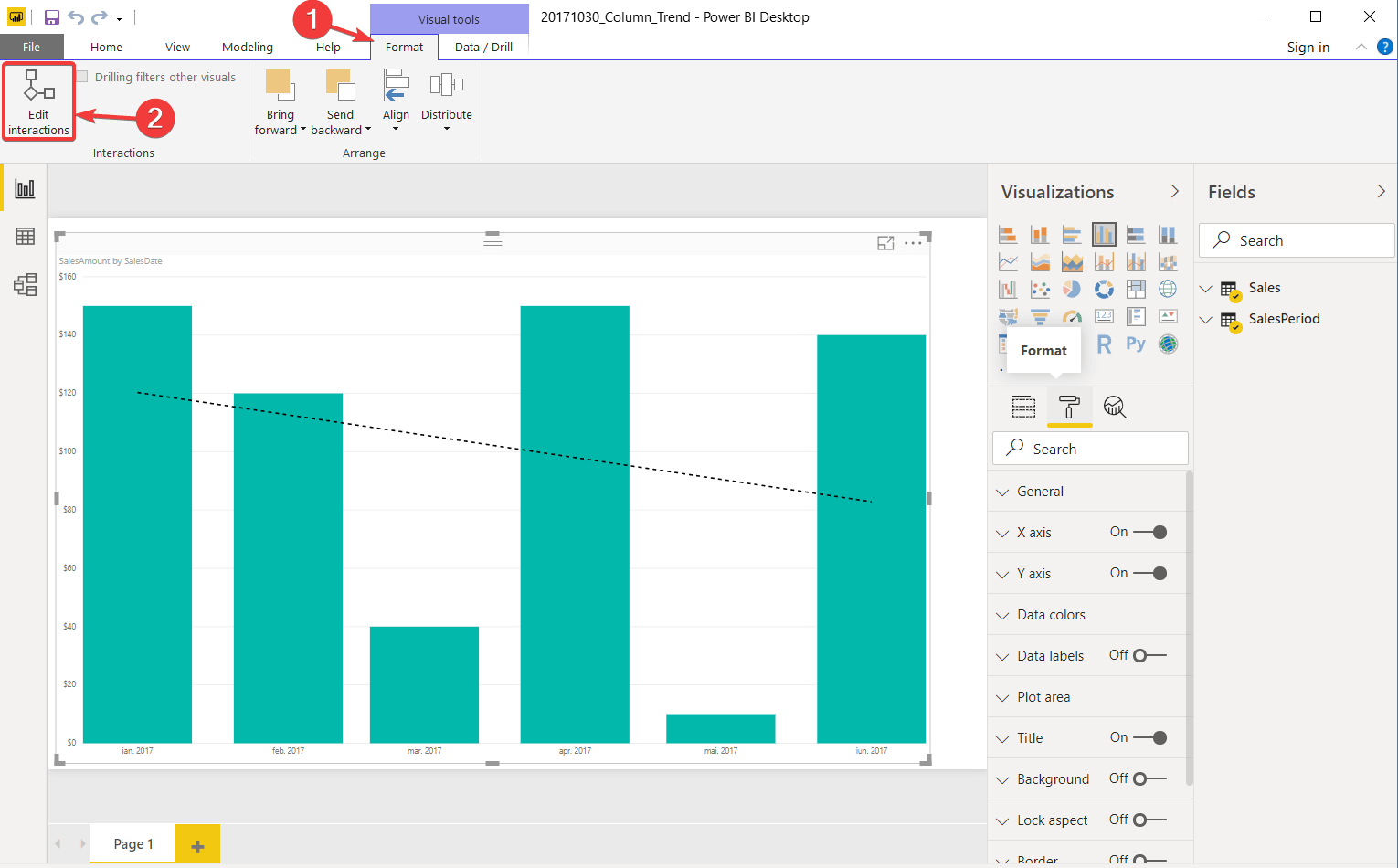
- を選択 無し すべてのチャートのオプション。
2. PowerBIサービスでの対話をオフにします
- に移動 レポートの編集.
- クリック 視覚的相互作用.
- 選択する 無し すべてのチャートのオプション。
これらの回避策は 2つのチャート間の相互作用を無効にします。 したがって、別のユーザーがグラフをクリックしても、ページ上の残りのグラフには影響しません。
エピックガイドアラート! Power BIについて知っておくべきことはすべてここにあります!
3. 中古PowerBIデスクトップのリルスルー
- チャートを選択します。
- に移動します データ/ドリル リボンのオプション。
-
クリック ドリルスルー.
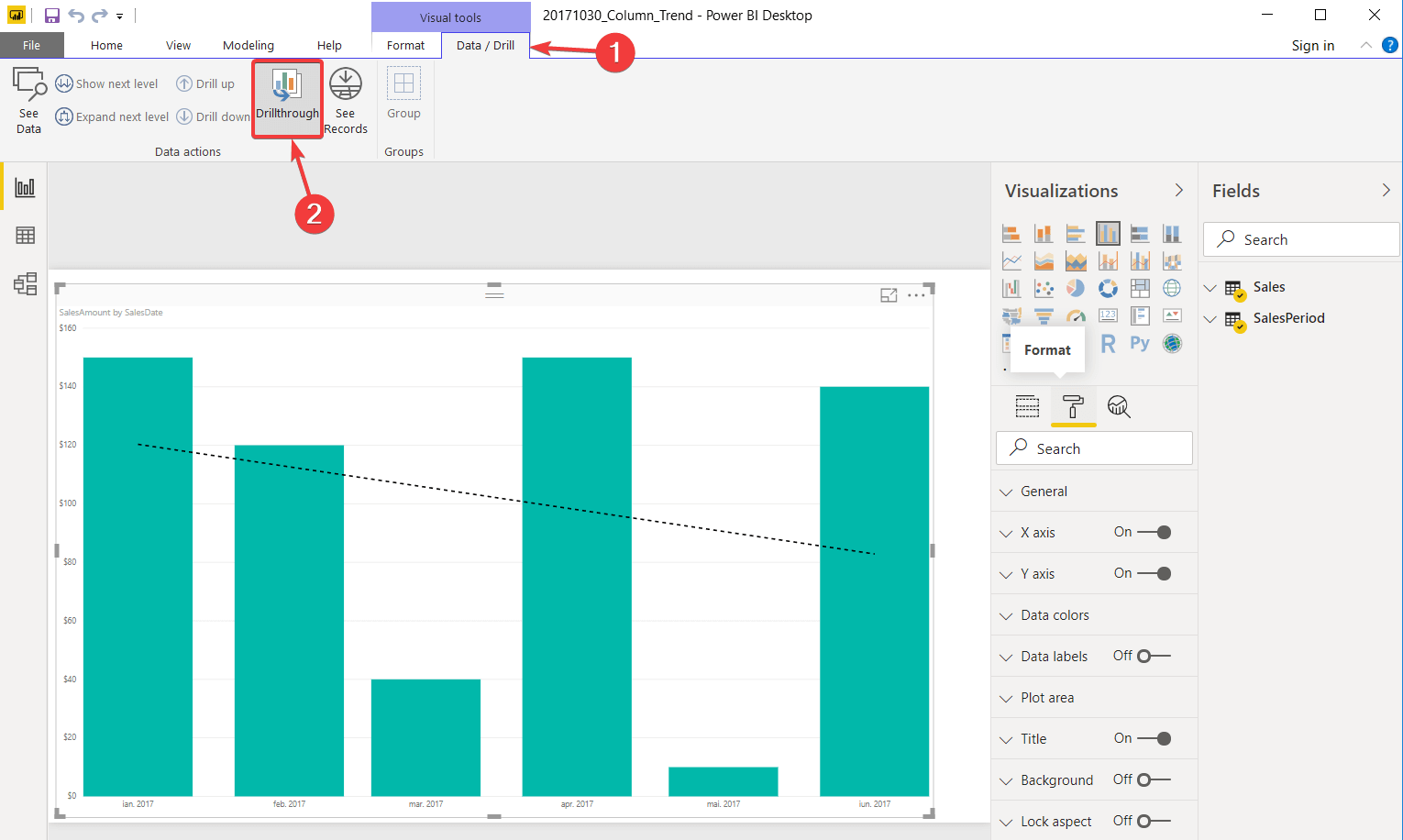
チャートにドリルスルーオプションの使用を強制すると、マーキングが無効になることに注意してください。
結論
これらは回避策にすぎないことに注意してください。 だから、おそらく彼らはすべての人のために働くわけではありません。
Power BIには、グラフとのやり取りを完全に無効にするオプションはありません。 簡単に言えば、エンドユーザーはこれらのグラフを画像であるかのように見ることはできません。
回避策は役に立ちましたか? Power BIでインタラクションを無効にするにはどうすればよいですか? 以下のコメントセクションでお知らせください!
チェックアウトする必要のある関連記事:
- PowerBIで数値にコンマを追加する方法[クイックガイド]
- PowerBIにフィルターを追加する方法[簡単な手順]
- 深さと信頼性でユーザーデータを収集するための5つの最高のソフトウェア


![リパラレ PC あたり 6 つのプログラム [Windows 10/11]](/f/3e2a5838479851262da8fecf080cddea.jpg?width=300&height=460)